Sådan får du din Android-telefon til at læse artikler, bøger, nyheder og anden tekst højt for dig
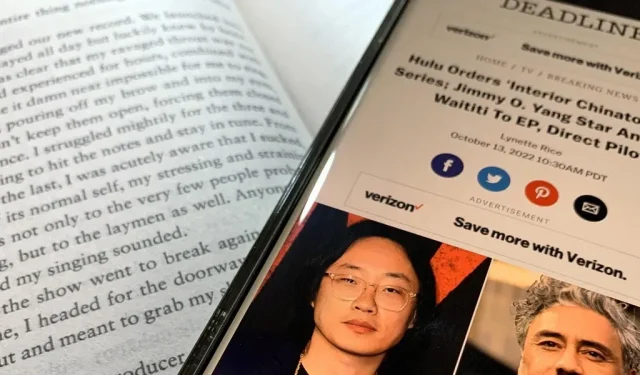
For den ivrige multitasker er lytning til lydbøger og podcasts den bedste måde at passivt absorbere viden, mens du laver andre aktiviteter, men der er andre muligheder. Du kan konvertere enhver skrevet tekst på din Android-telefon til tale, der bliver læst højt for dig, så der er stort set ingen grænser for, hvad du kan høre på dine hovedtelefoner eller højttaler.
Du kan få din Android-smartphone til at læse næsten alt højt for dig, uanset om det er en digital bog, en webside, en online nyhedsartikel, en e-mail, en novelle, et PDF-dokument, en tekstfil eller en anden form for skrivning. Derudover har du muligheder, og nogle af dem fungerer bedre afhængigt af typen af tekst, der konverteres til tale.
Metode 1: Spørg Google Assistant
Google Assistant er den mest bekvemme måde at få din Android-smartphone til at læse bøger, historier, nyhedsartikler og andet tekstbaseret indhold.
Sørg for, at du har den nyeste version af Google Assistant installeret samt Google-appen for at holde tingene kørende. Du kan installere eller opdatere dem fra Google Play Butik (links: Google Assistant | Google ). Hvis det er første gang, du bruger Google Assistant, bør du lære den at høre din stemme og justere andre indstillinger.
Gå nu bare til læsevalget og sig noget i stil med følgende ved at bruge “Hey Google” eller “OK Google”. Du kan også påkalde Google Assistant via hardware (f.eks. tænd/sluk-knap, hurtigt tryk) eller andre softwaregenveje (f.eks. swipe i hjørnet, Google-søgewidget), afhængigt af din Android-enhed.
- “Læs min skærm.”
- “Læs.”
- “Læs det”.
- “Læs denne side.”
- “Læse højt.”
Google Assistant vil lancere en brugergrænseflade med afspillerkontroller og begynde at læse valget højt og fremhæve ordene i blåt, mens det går. Nogle applikationer er bedre optimeret til tekst-til-tale; Du ved, når Google Assistant viser knappen Læs, når den er aktiveret.
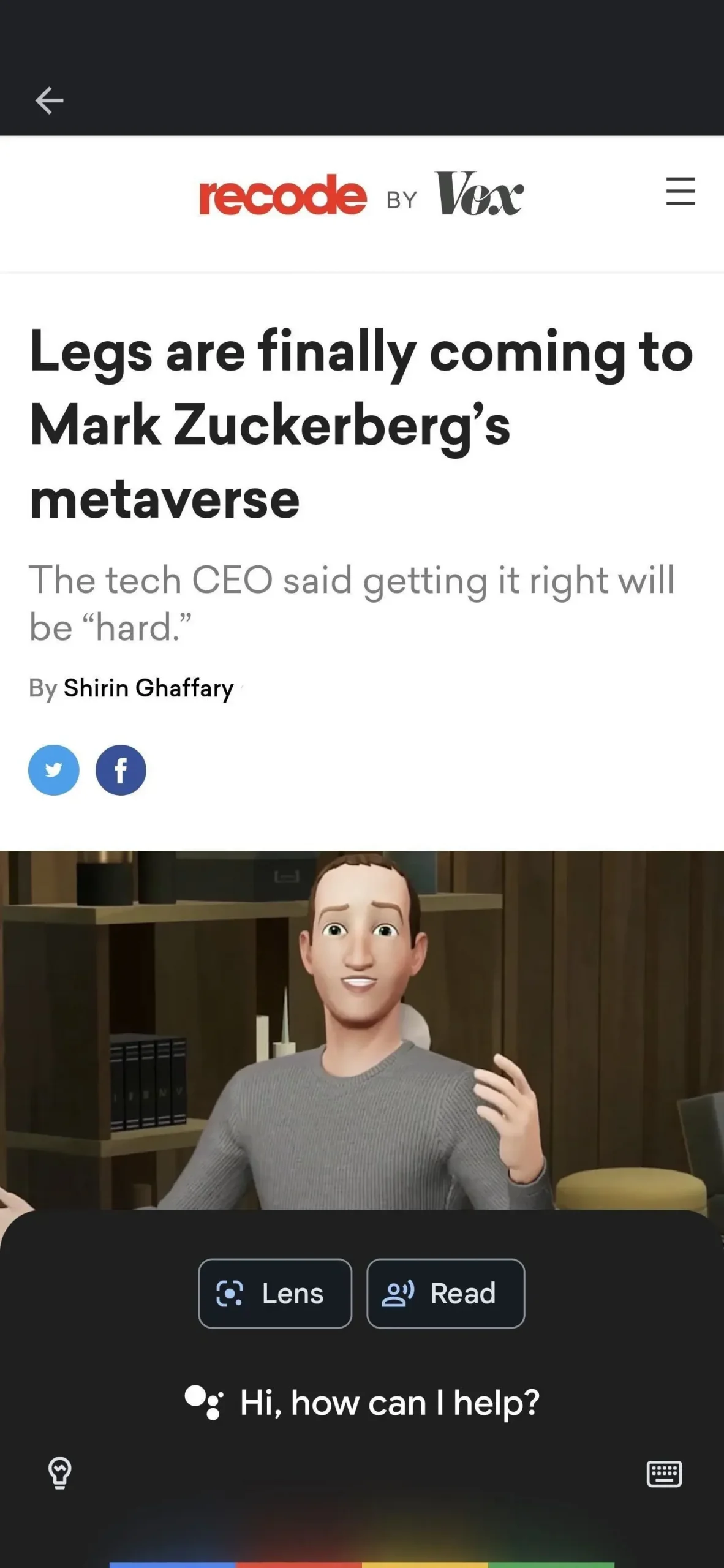
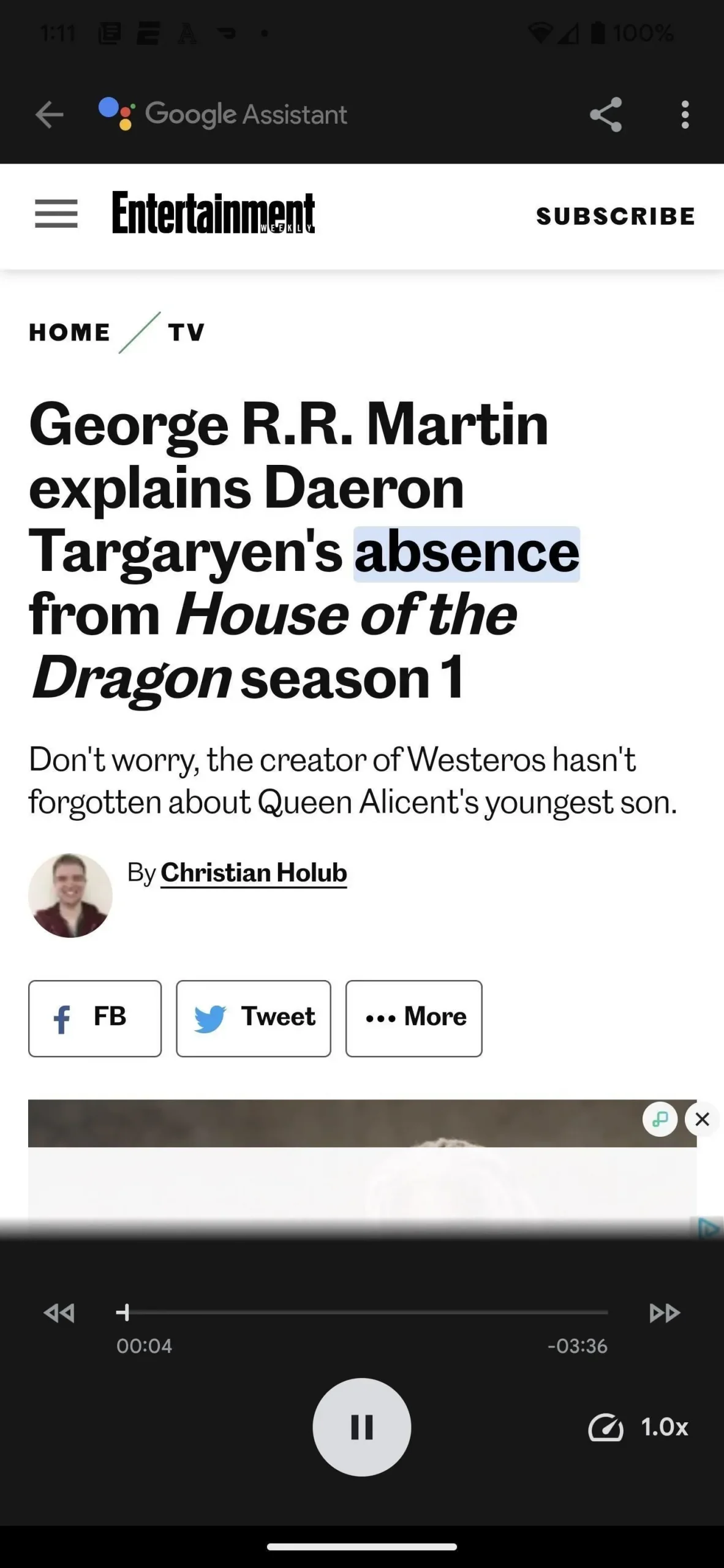
Menuen med tre prikker øverst giver dig adgang til flere muligheder, såsom “Læs højt med din stemme.” Brug en britisk accent, hvis du vil gøre din læsetime klassisk. Du kan også slå indstillingen Tekstsynkronisering fra, hvis du ikke ønsker, at Google Assistant skal fremhæve ord, mens du læser.
Nederst er en afspilningshastighedskontrol, som du kan justere for at få Google Assistant til at læse langsommere eller hurtigere, fra 0,5 til 3,0 gange dens normale hastighed.
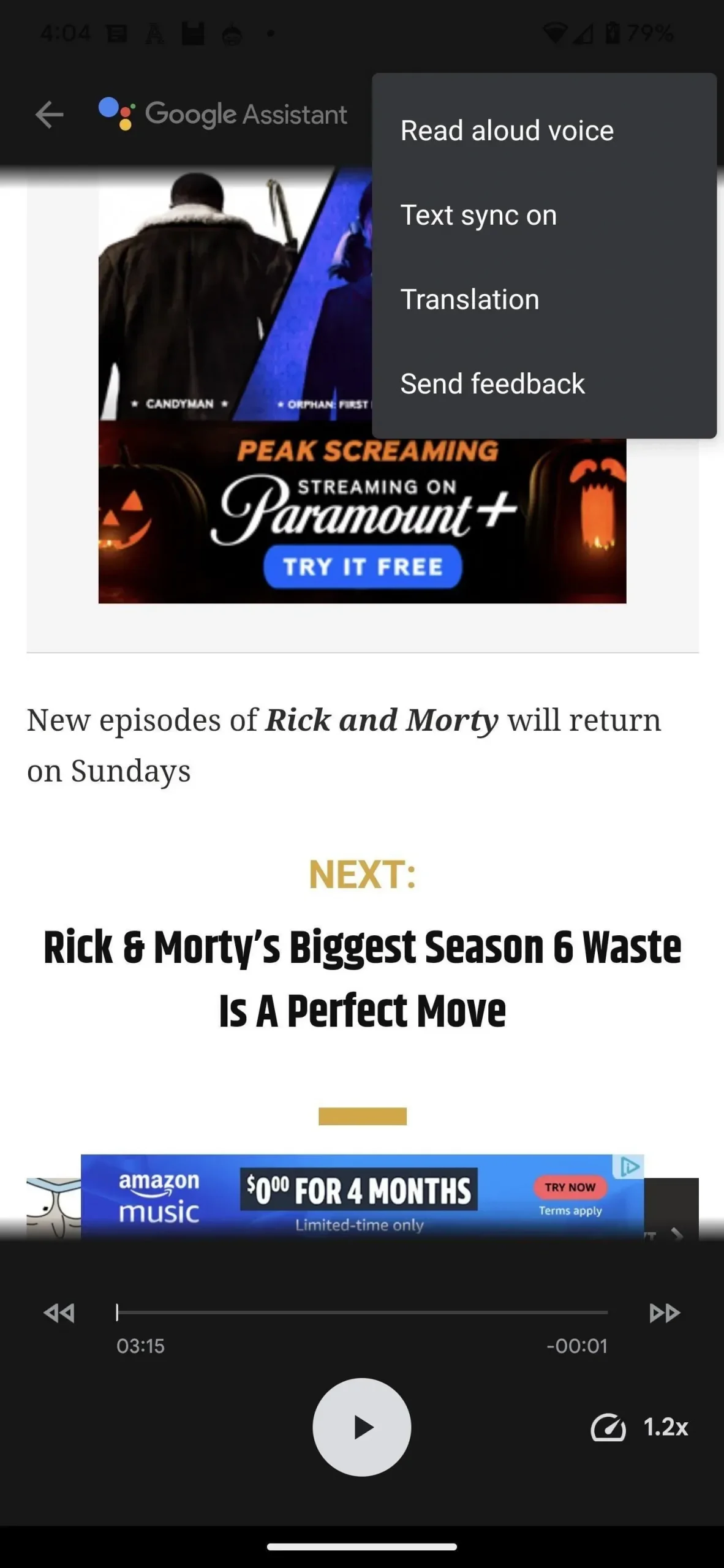
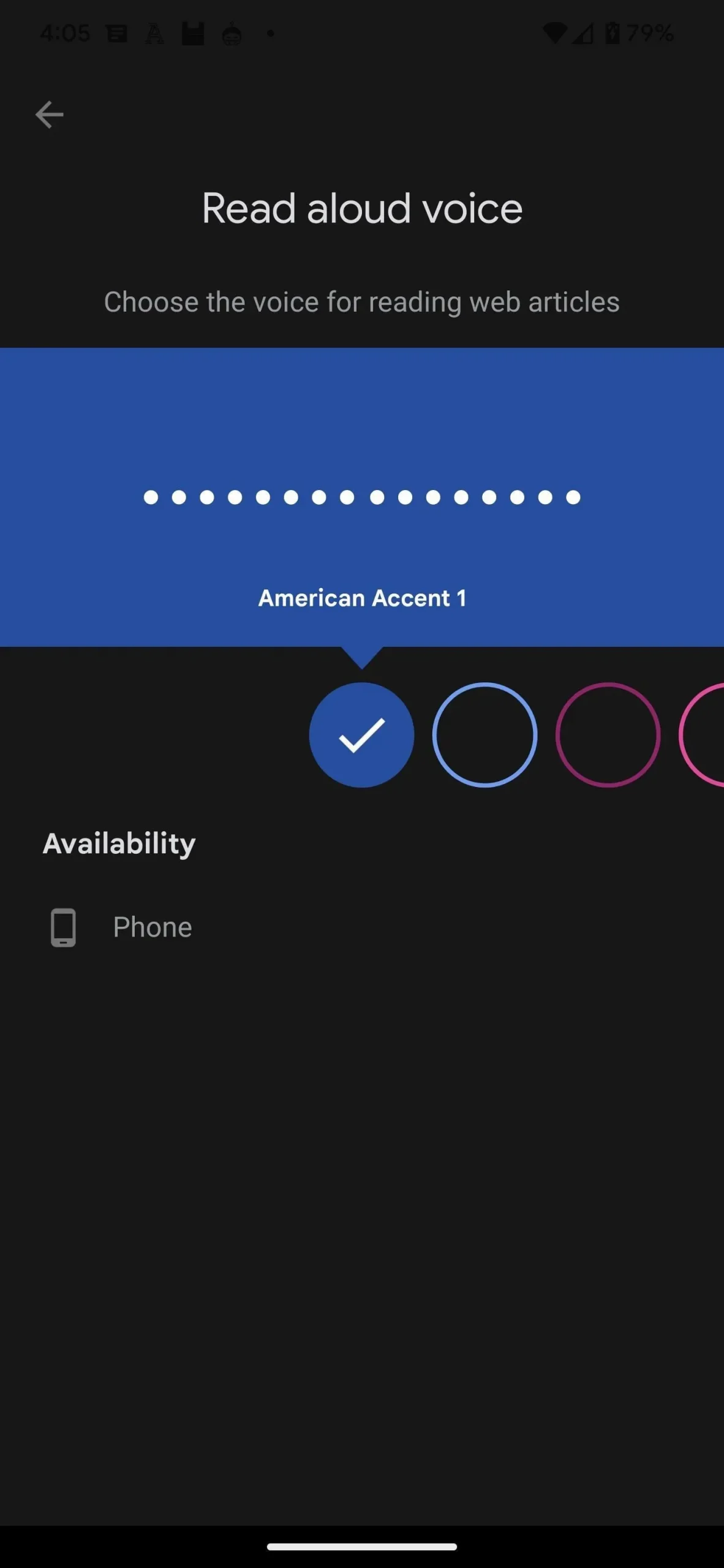
Metode 2: Aktiver TalkBack eller vælg at tale
Hvis du ikke bruger Google Assistant, er der en anden mulighed indbygget i Android kaldet TalkBack. Gå til Indstillinger -> Tilgængelighed -> TalkBack, og slå derefter TalkBack-kontakten til for at prøve det. Slå også genvejsmuligheden TalkBack til, så du kan tænde og slukke for tjenesten ved at holde begge lydstyrketaster nede på samme tid.
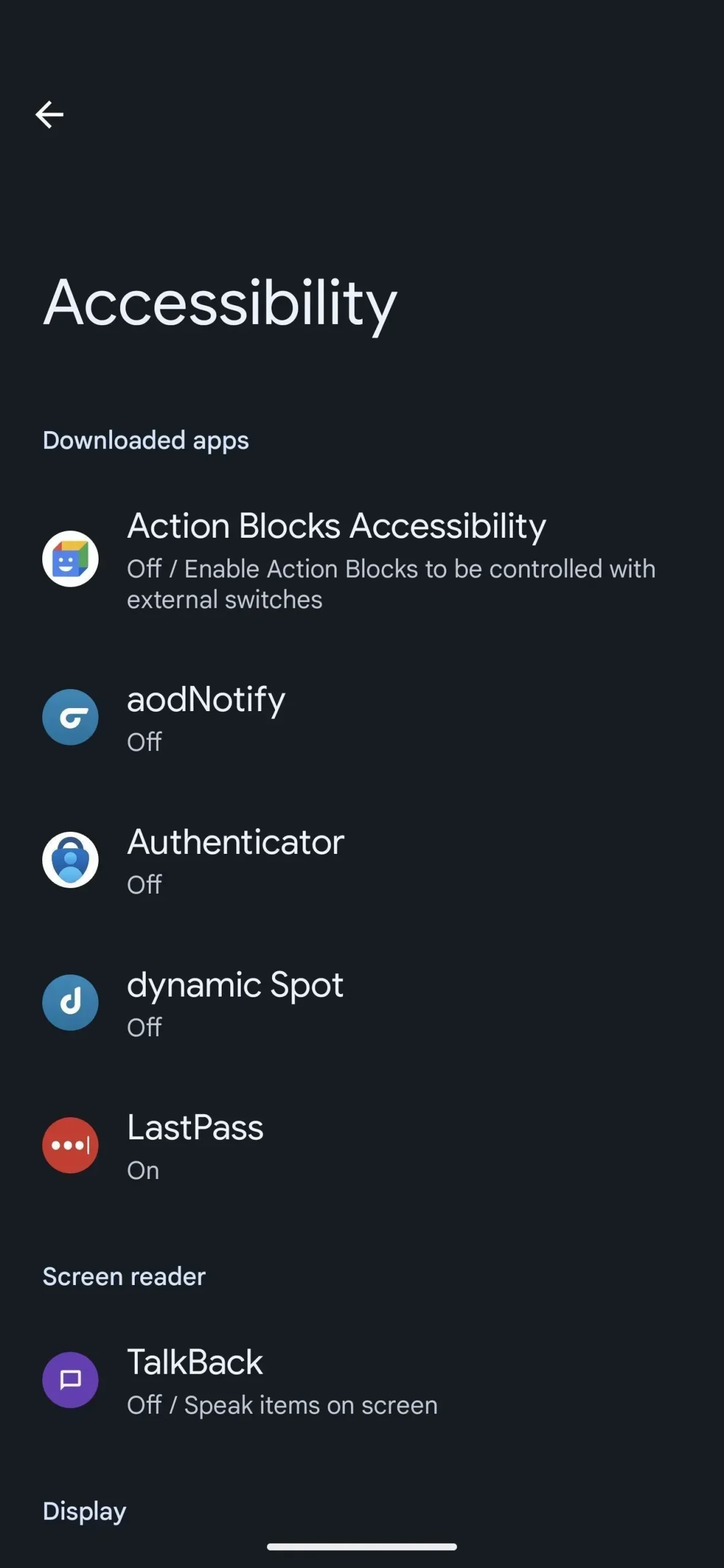
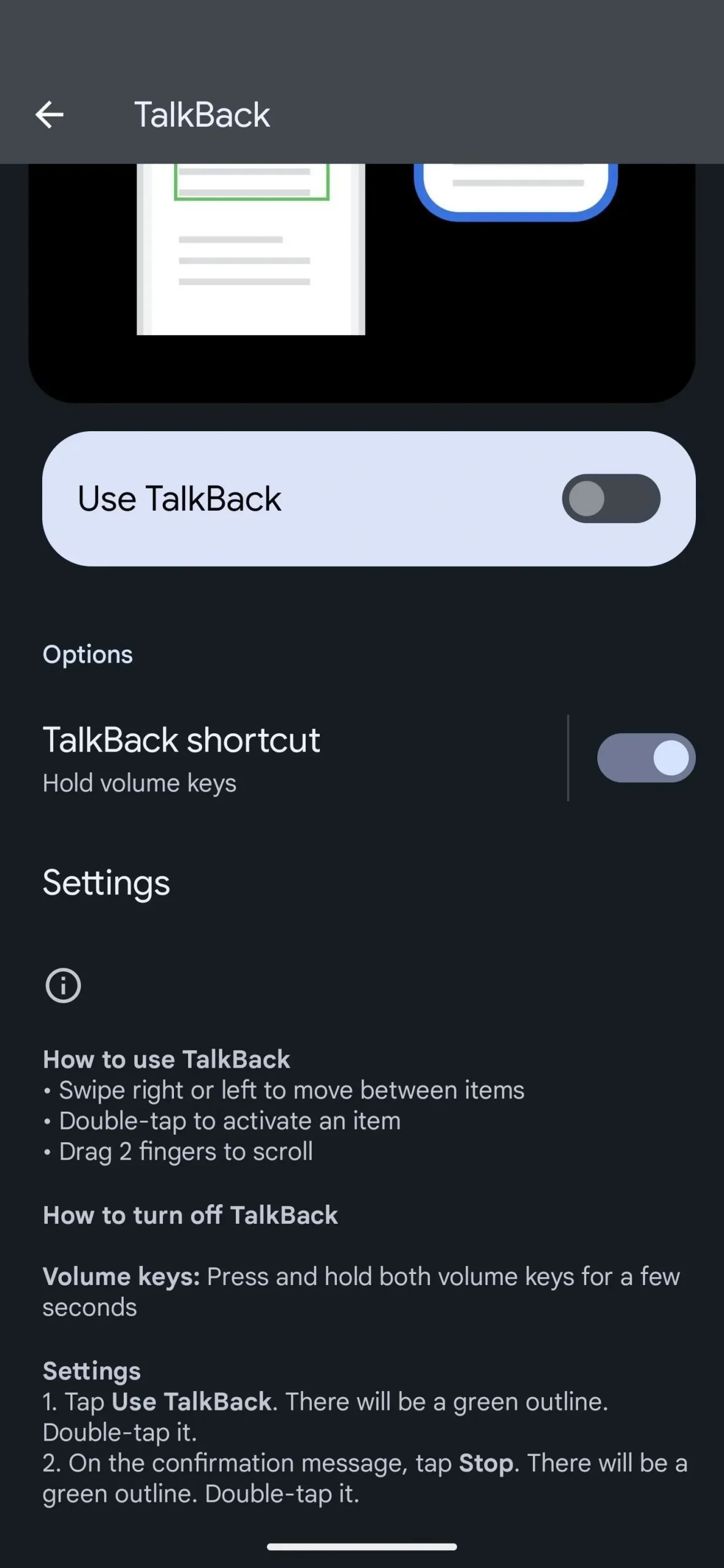
Ulempen ved TalkBack er, at den er designet til at hjælpe synshandicappede med at navigere på deres enheder. Når du vælger et tekstfelt, tilføjer TalkBack en grøn ramme rundt om teksten og læser, hvad den indeholder. Men når du trykker på et element på skærmen, fremhæves det og beskrives højt. Enhver handling kræver nu et dobbelttryk, og et tryk med tre fingre åbner TalkBack-menuen.
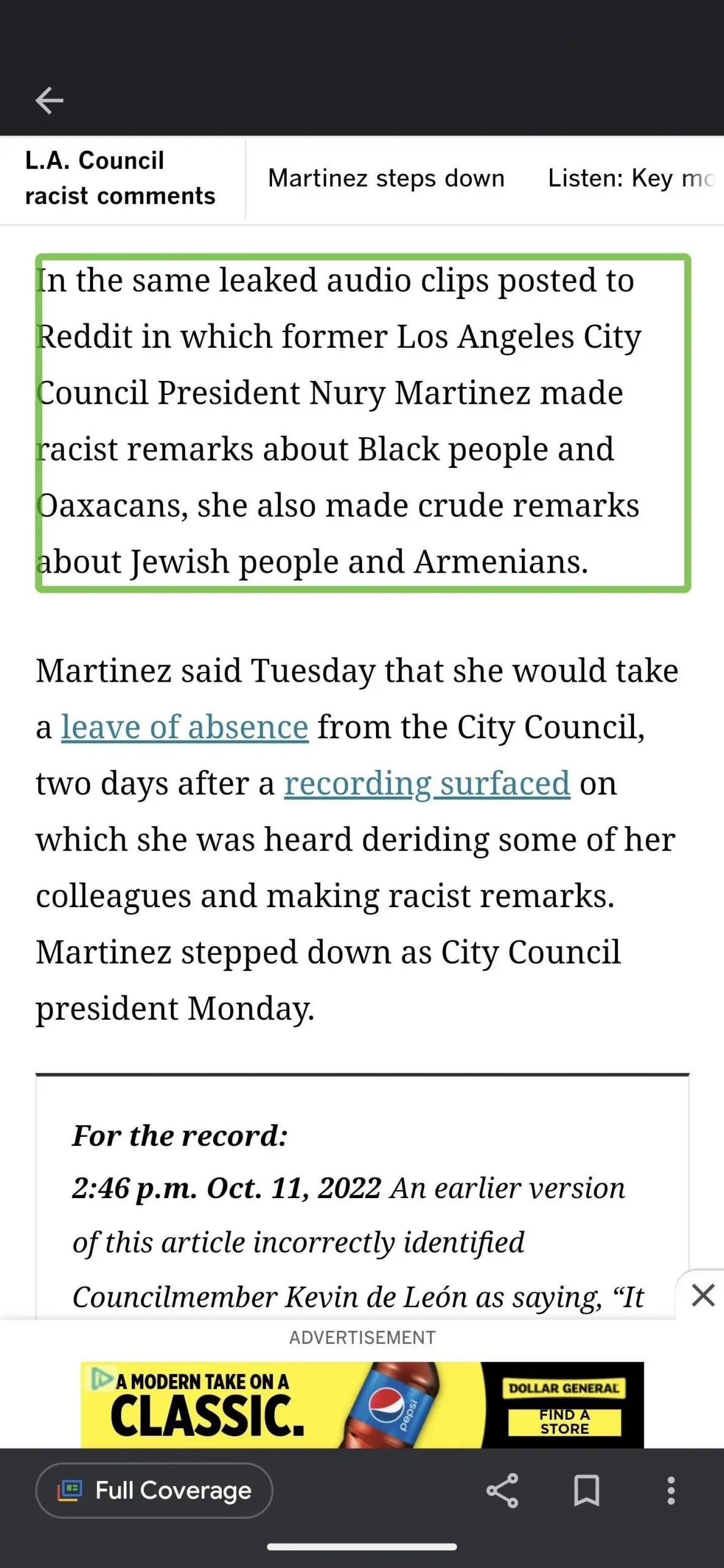
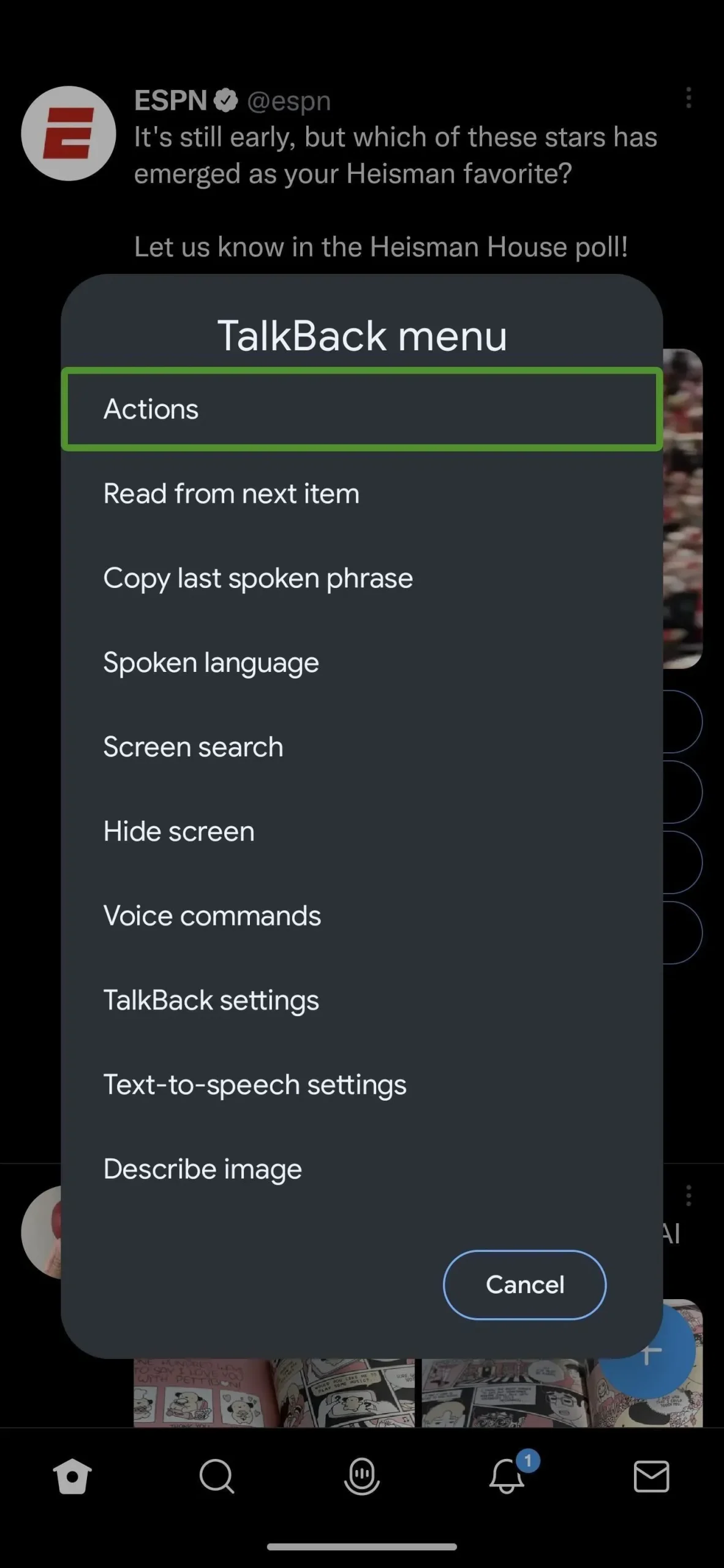
Du kan også prøve værktøjet Select to Speak i tilgængelighedsindstillinger, hvis du har det. Den er lidt mindre klodset at bruge, og du kan slå den til og fra med tilgængelighedsknappen på skærmen eller ved at stryge opad med to fingre fra bunden af skærmen. Du kan tilpasse din genvej i Tilgængelighedsgenveje, Tilgængelighedsknap/bevægelse eller lignende indstillinger. Når du aktiverer den, skal du trykke på tekstblokken, og den begynder at læse.
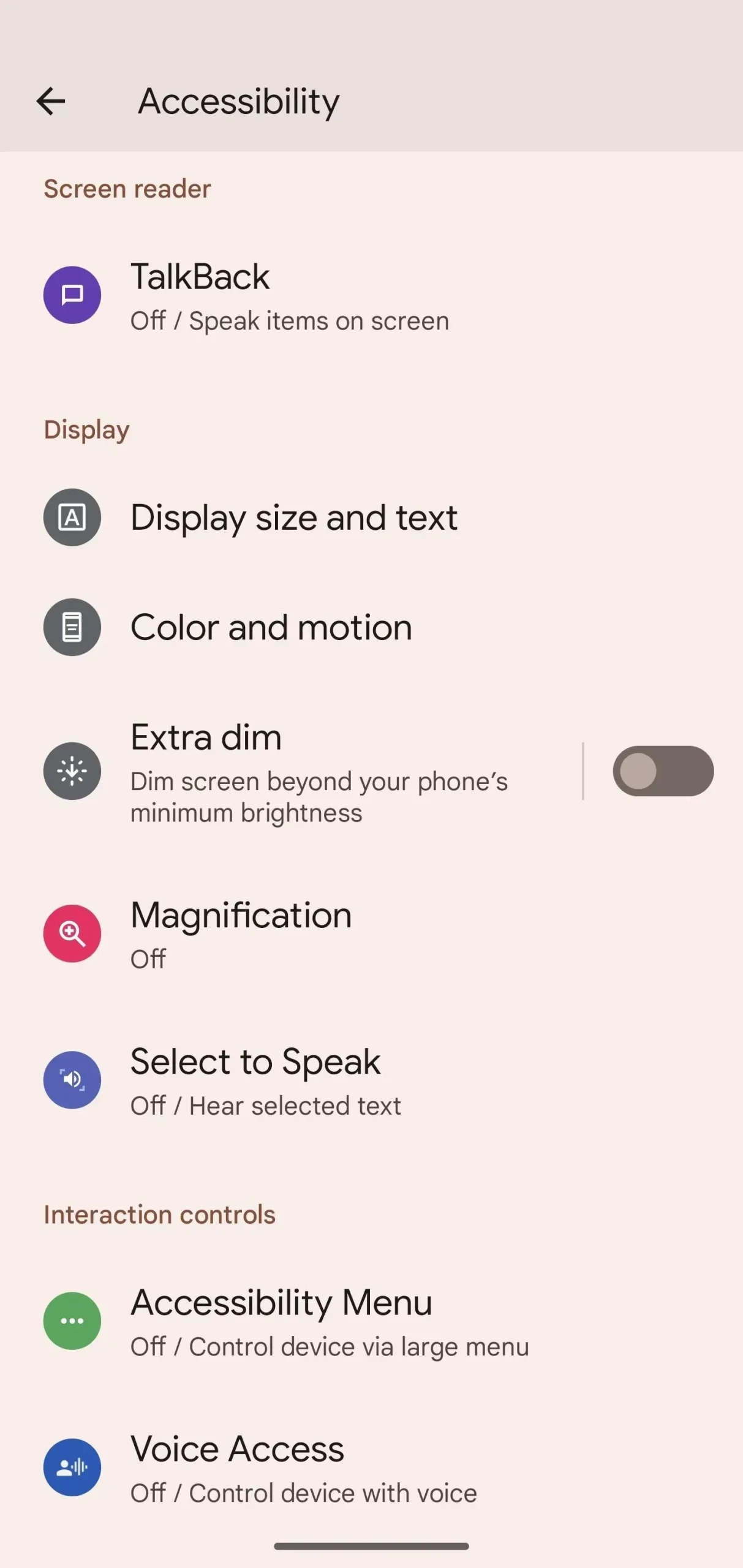
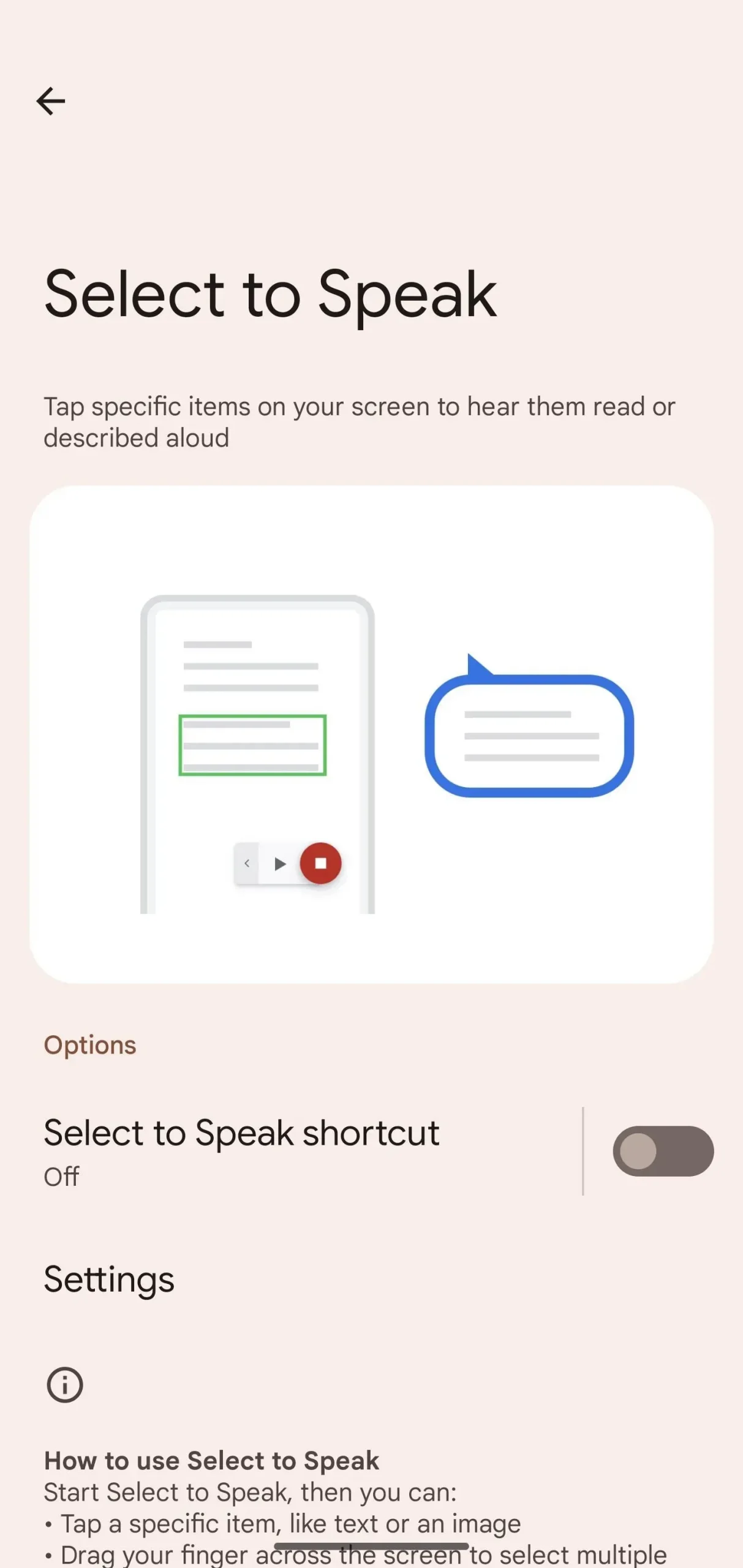
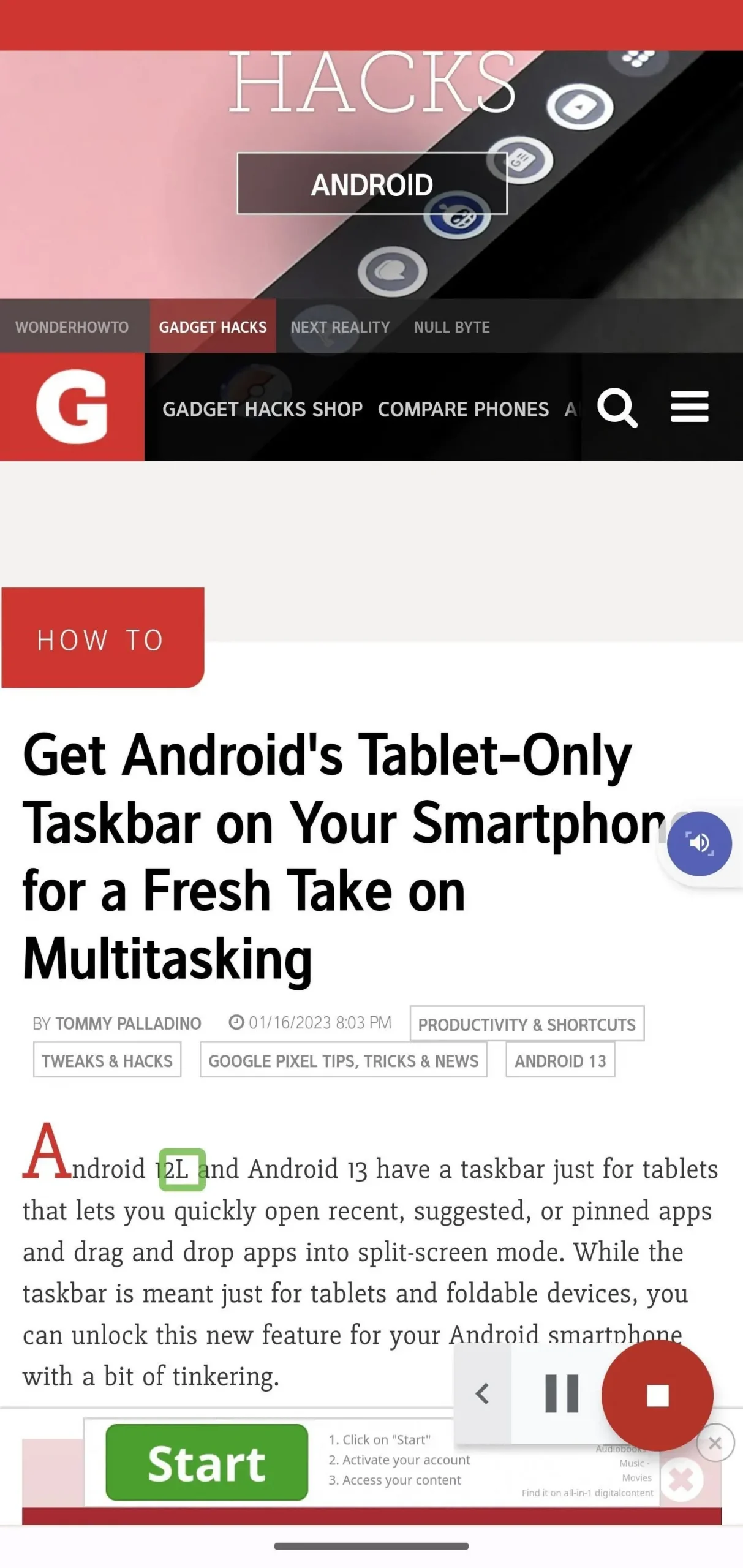
Metode 3: Brug Læs højt i Google Play Bøger
Hvis du bruger appen Google Play Bøger, kan du få den til at læse dine bøger, og den fungerer bedre end mulighederne ovenfor. Andre metoder er designet til at læse selve skærmen og stoppe, når de når slutningen af et afsnit eller en artikel, men Play Bøger kan automatisk vende sider og fortsætte med at læse.
For at komme i gang skal du åbne enhver bog på en hvilken som helst side. Stryg ned fra toppen for at åbne menuen med tre prikker, tryk på den, og vælg Læs højt. Appen begynder at læse og fremhæver hver sætning.
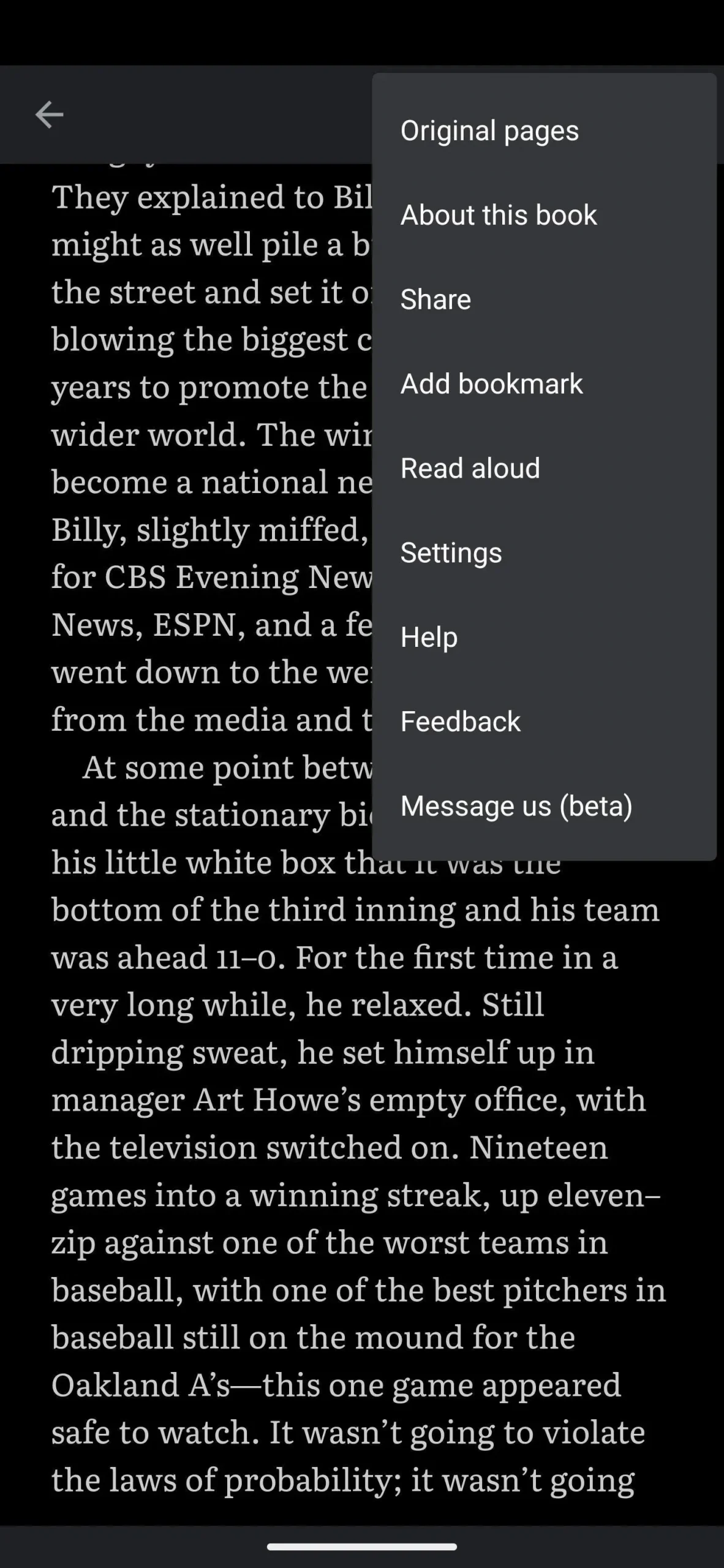

Metode 4: Prøv tredjepartsindstillinger
Du er ikke begrænset til ovenstående metoder, som er oprettet af Google; Der er masser af tredjepartsløsninger, hvis du har brug for forskellige stemmer, mere realistisk tale, lettere betjening og andre funktioner. Nogle af dem er gratis, mens andre er betalingstjenester. Populære apps inkluderer Announcer’s Voice, Pocket , Speechify , T2S , Conversation , Text to Speech, TTS Reader og Voice Reader Aloud .



Skriv et svar